
Mục lục:
- Tác giả John Day [email protected].
- Public 2024-01-30 13:30.
- Sửa đổi lần cuối 2025-01-23 15:14.

Trong hướng dẫn này, chúng ta sẽ thấy các bước cơ bản để tạo một bảng Arduino tùy chỉnh. Phần mềm được sử dụng là KiCad để thiết kế bo mạch và Arduino IDE để tạo và tải phần sụn cho bo mạch.
Bước 1: Yêu cầu lại
Mô tả các yêu cầu đặt ra.
- Điều khiển 2 động cơ DC - Điều khiển 3 động cơ bước - 4 Điều khiển động cơ servo (PWM) - Quản lý nguồn: nguồn cấp điện kép 12V và 5V. - Khả năng tương thích với Arduino UNO và tiêu đề Mega. - Đầu cắm công tắc hành trình, công tắc. - Sử dụng vi điều khiển ATMega2560 - Khả năng tương thích với hệ thống Arduino bằng cách tải trước bộ nạp khởi động Arduino.
Bước 2: Sơ đồ




Tạo sơ đồ mạch bằng cách chia nó thành các khu vực hợp lý như hệ thống con nguồn, hệ thống con vi điều khiển, v.v.
Khi giản đồ đã được tạo, hãy chạy kiểm tra.
Sau đó, tạo các tệp liên quan đến giản đồ và trên tất cả là tệp BOM.
Số lượng mục tham chiếu Phần 1 17 C1, C2, C4, C5, C6, C7, C10, C11, C14, C15, C16, C22, C23, C31, C34, C36, C37 100nF 2 3 C3, C8, C9 22pF 3 1 C12 1u 4 2 C13, C26 4u7 16V 5 2 C17, C18 47pF 6 4 C19, C20, C21, C30 100uF 25V 7 1 C24 330uF 10v 8 1 C25 82pF 9 1 C27 27p 10 1 C28 3300p 11 3 C29, C32, C33 10uF 50V 12 1 C35 47uF 50V 13 1 D1 led vàng 14 1 D2 RB400VAM-50TR 15 1 D3 B360A-13-F 16 1 D4 SS24 17 3 D5, D17, D20 led đỏ 18 3 D6, D18, D19 led xanh 19 8 D9, D10, D11, D12, D13, D14, D15, D16 1N5819HW1 20 1 F1 500mA MST 500MA 250V 21 1 F2 10A 22 1 J2 HC-06 23 1 J3 USB B 2411 01 SS-52300-001 24 6 J4, J5, J6, J12, J13, J14 XH2.54-2pin 25 3 J7, J17, J24 CON16C 26 3 J10, J20, J26 XH2.54-4pin 27 1 J15 CON3 28 4 J16, J22, J23, J25 XH2.54- 3pin 29 10 J18, J19, J21, J27, J28, J29, J30, J34, J35, J36 JUMPER 30 2 J31, J40 CON2 31 1 J37 pinstrip 32 2 J38, J39 CON8 33 1 LP1 LED RED 34 1 LP2 LED_Green 35 1 L1 10uH MLZ2012M100WT 36 1 L2 33u MSS1260333ML 37 4 M1, M2, M3, M4 MORSETTO 2 -5,08 38 1 Q1 IRF95 10S 39 10 R1, R2, R3, R4, R8, R9, R32, R33, R34, R35 10k 40 2 R5, R20 1M 41 1 R6 27R 42 6 R7, R10, R11, R12, R13, R26 1k 43 4 R14, R16, R18, R25 4k7 44 3 R17, R19, R27 100k 45 2 R21, R22 249k 46 1 R23 60k4 47 1 R24 47k5 48 4 R28, R29, R30, R31 R 49 2 R36, R37 0R 50 1 SW1 SW PUSHBUTTON 51 1 SW2 SW PUSHBUTTON 52 1 U1 ATMEGA2560-16AU 53 1 U2 LM358 54 1 U3 FT232RL 55 1 U4 ULN2803 56 1 U5 LTC3115 57 1 U6 LM1117-3.3 59 1 U9 L298P 60 1 Y1 Crystal 16MHz
Bước 3: Thiết kế PCB
Sắp xếp các thành phần trong khu vực được chọn cho PCB. (đưa hình ảnh kết hợp vào trang 5-7-9 của "DRIVEM.pdf").
Hài lòng với vị trí, tiến hành tháo gỡ các kết nối giữa các thành phần.
Kiểm tra các quy tắc thiết kế được xác định bởi công ty sẽ sản xuất pcb.
Tạo tệp mầm sẽ được gửi đến công ty.
Các nhà sản xuất PCB Châu Âu có thể có:
www.multi-circuit-boards.eu/
www.eurocircuits.com/
Các nhà sản xuất PCB Trung Quốc:
www.pcbcart.com/
jlcpcb.com/
Fablab địa phương có thể cung cấp quyền truy cập vào máy móc để tạo nguyên mẫu.
Bước 4: Hội đồng quản trị và kiểm tra
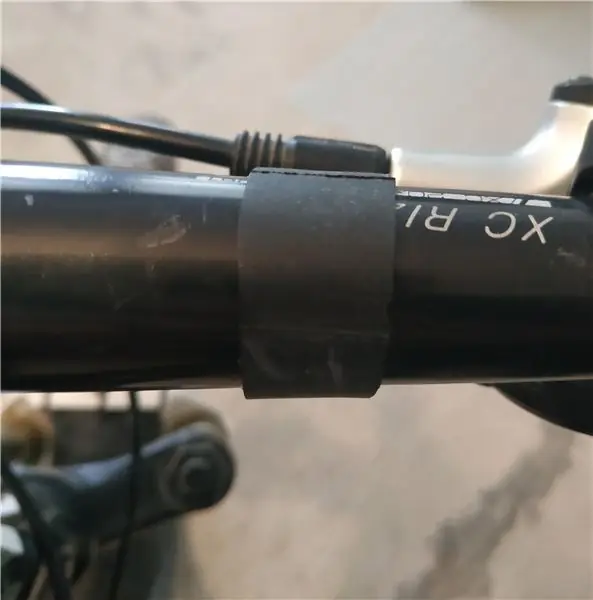

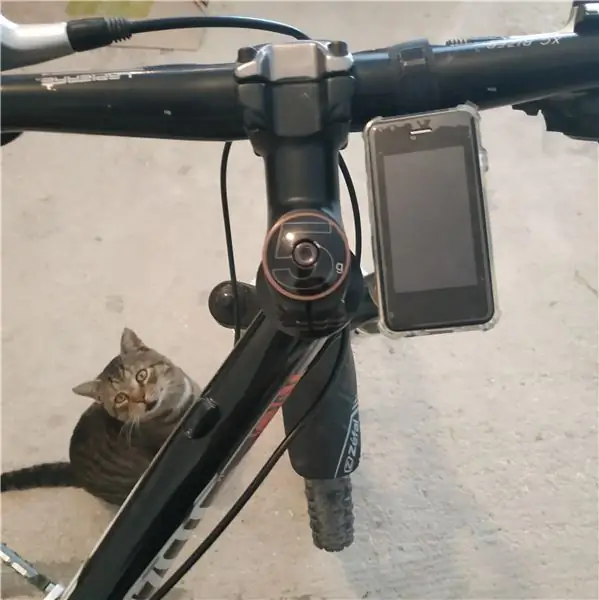
Khi pcb và các linh kiện đã được nhận, hãy tiến hành lắp ráp bo mạch bằng cách hàn các linh kiện.
Sau khi lắp ráp xong, hãy tiến hành các bài kiểm tra điện của bo mạch, kiểm tra ví dụ tính liên tục của các bản nhạc và nguồn điện chính xác của các mạch.
Bước 5: Sử dụng bảng
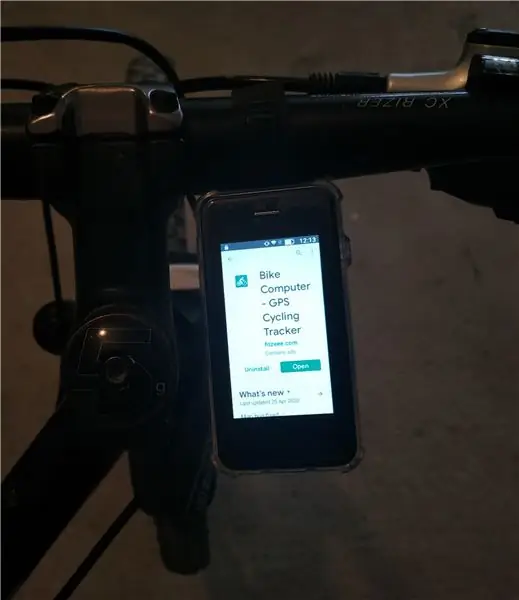
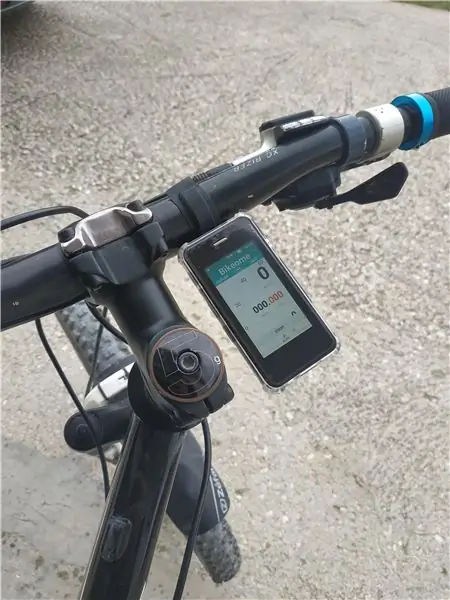

Bây giờ bảng đã được lắp ráp và hoạt động điện chính xác đã được xác minh, bạn có thể tiến hành sử dụng bảng thông qua Arduino IDE (sau khi bộ nạp khởi động Arduino được tải, bạn có thể tham khảo hoạt động tải bộ nạp khởi động).
Đề xuất:
Đồ chơi mềm Bluetooth Dice và phát triển trò chơi Android với nhà phát minh ứng dụng MIT: 22 bước (có hình ảnh)

Soft Toy Bluetooth Dice and Develop Android Game With MIT App Inventor: Chơi trò chơi xúc xắc có phương pháp khác nhau chơi xúc xắc vật lý và di chuyển đồng xu trên thiết bị di động hoặc PC
Tạo bảng phát triển của riêng bạn với bộ vi điều khiển: 3 bước (có hình ảnh)

Tạo bảng phát triển của riêng bạn với vi điều khiển: Bạn đã bao giờ muốn tự tạo bảng phát triển của riêng mình bằng vi điều khiển và bạn không biết cách làm. và lập trình. Nếu bạn có bất kỳ nhiệm vụ nào
Phát triển ứng dụng di động bằng Adobe XD: 5 bước

Phát triển ứng dụng dành cho thiết bị di động bằng Adobe XD: Xin chào! Tôi là Elizabeth Kacerek, một học sinh năm cuối tốt nghiệp trung học và tôi đã tạo ra tài liệu hướng dẫn này vì tôi nhận thấy một lỗ hổng trong nền tảng được sử dụng rộng rãi này mà tôi có thể lấp đầy. Tôi sẽ yêu thích loại hướng dẫn này khi tôi bắt đầu nghiên cứu kéo dài một năm của mình
Thiết kế bảng phát triển vi điều khiển: 14 bước (có hình ảnh)

Thiết kế bảng phát triển vi điều khiển: Bạn có phải là nhà sản xuất, người có sở thích hoặc tin tặc quan tâm đến việc chuyển từ các dự án về bảng điều khiển, IC DIP và PCB sản xuất tại nhà sang PCB nhiều lớp được chế tạo bởi các nhà hội đồng và bao bì SMD đã sẵn sàng để sản xuất hàng loạt không? Sau đó, hướng dẫn này là dành cho bạn! Gui này
Thiết kế bảng phát triển của riêng bạn: 5 bước

Thiết kế bảng phát triển của riêng bạn: Lưu ý: Hướng dẫn này bao gồm thông tin miễn phí thiết kế bảng phát triển, không phải sơ đồ miễn phí hoặc v.v. Trong hướng dẫn này, tôi sẽ cung cấp thông tin về cách bạn có thể thiết kế bảng phát triển của riêng mình và các mẹo và bước quan trọng là gì. Trước sao
